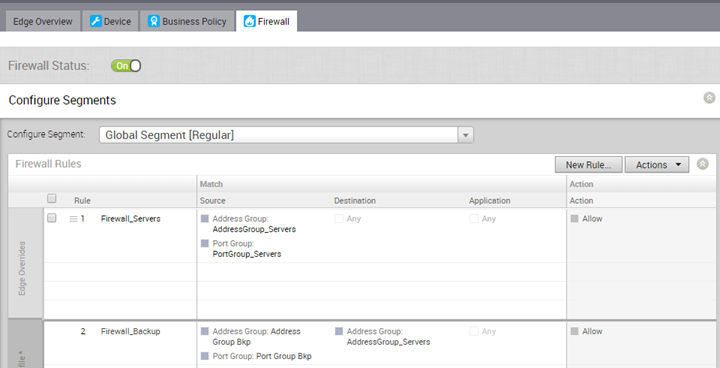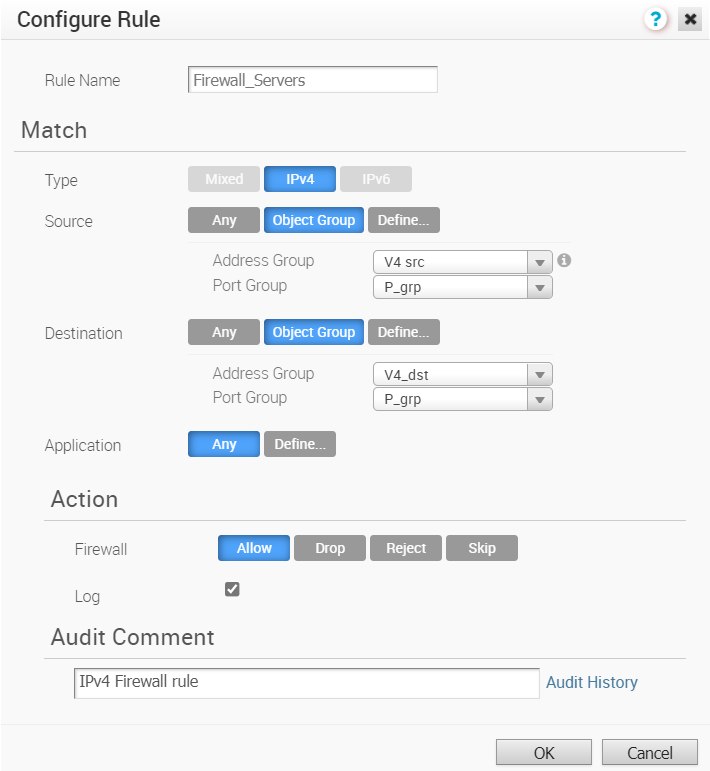Beim Konfigurieren von Firewallregeln können Sie die vorhandenen Objektgruppen auswählen, die mit der Quelle oder dem Ziel übereinstimmen. Dies umfasst den Bereich der IP-Adressen oder Portnummern, die in den Objektgruppen verfügbar sind.
Weitere Informationen zu Firewallregeln finden Sie unter
Konfigurieren von Firewallregeln.
Sie können die Firewallregeln auf der Classic Orchestrator- oder neuen Orchestrator-Benutzeroberfläche konfigurieren. In folgendem Verfahren wird die Konfiguration mit der Classic Orchestrator-Benutzeroberfläche beschrieben. Informationen zum Konfigurieren der neuen Orchestrator-Benutzeroberfläche finden Sie unter Konfigurieren der Profil-Firewall mit der neuen Orchestrator-Benutzeroberfläche.
Prozedur
- Klicken Sie im Unternehmensportal auf .
- Wählen Sie ein Profil aus der Liste aus und klicken Sie auf die Registerkarte Firewall.
- Klicken Sie auf Neue Regel (New Rule) oder .
- Geben Sie einen Dateinamen für die Firewallregel ein.
- Wählen Sie im Bereich Übereinstimmung (Match) den IP-Adresstyp aus. Standardmäßig ist der Adresstyp IPv4 ausgewählt.
- Klicken Sie für die Quelle auf Objektgruppe (Object Group).
- Wählen Sie in der Dropdown-Liste die relevante Adressgruppe und Portgruppe aus.
Wenn die ausgewählte Adressgruppe Domänennamen enthält, werden sie ignoriert, wenn sie für die Quelle abgeglichen werden.
- Falls erforderlich, können Sie auch die Adresse und die Portgruppen für das Ziel auswählen.
Je nach ausgewählten Adresstyp ist folgendes Verhalten zu beobachten:
- Die IPv4-Typregel stimmt nur mit den IPv4-Adressen überein, die in der ausgewählten Adressgruppe verfügbar sind.
- Die IPv6-Typregel stimmt nur mit den IPv6-Adressen überein, die in der ausgewählten Adressgruppe verfügbar sind.
- Die Regel für kombinierte Typen stimmt sowohl mit den IPv4- als auch mit den IPv6-Adressen in der ausgewählten Adressgruppe überein.
- Wählen Sie gegebenenfalls Aktionen aus und klicken Sie auf OK.
Ergebnisse
Die Firewallregeln, die Sie für ein Profil erstellen, werden automatisch auf alle Edges angewendet, die mit dem Profil verknüpft sind. Bei Bedarf können Sie zusätzliche Edge-spezifische Regeln erstellen.
- Navigieren Sie zu , wählen Sie einen Edge aus und klicken Sie auf die Registerkarte Firewall.
- Klicken Sie auf Neue Regel (New Rule) oder .
- Definieren Sie die Regel mit relevanten Objektgruppen und anderen Aktionen.
In der Firewallregel auf Edge-Ebene werden die vom Profil vererbten schreibgeschützten Regeln angezeigt. Wenn Sie eine Regel auf Profilebene überschreiben möchten, fügen Sie eine neue Regel hinzu. Die hinzugefügte Regel wird oben in der Tabelle angezeigt und kann bei Bedarf geändert oder gelöscht werden.
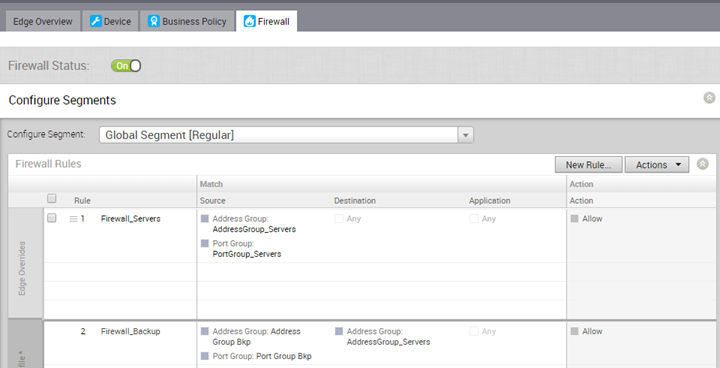
Hinweis: Standardmäßig werden die Firewallregeln dem globalen Segment zugewiesen. Falls erforderlich, können Sie ein Segment aus der Dropdown-Liste
Segment auswählen (Select Segment) auswählen und Firewallregeln erstellen, die spezifisch für das ausgewählte Segment sind.
Nächste Maßnahme
Sie können die Objektgruppen mit zusätzlichen IP-Adressen und Portnummern ändern. Die Änderungen werden automatisch in die Firewallregeln aufgenommen, die die Objektgruppen verwenden.